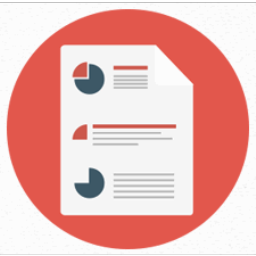Freemore OCR给PDF文件添加数字签名的方法
- 时间:2021-03-25 09:29
- 来源:下载吧
- 编辑:weijiayan
Freemore OCR这款软件是一款功能非常实用的文字识别工具,通过这款工具我们可以在操作电脑的过程中对一些文字进行快速的识别,并且还有很多其他丰富的功能可以使用到。就比如有的用户想要在PDF文件中添加数字签名,这样能够使PDF文件更加具有真实性及合法性,只是用户没有使用过Freemore OCR这款软件来进行添加,不知道要如何操作,那么接下来小编就跟大家分享一下具体的操作方法吧,感兴趣的朋友不妨一起来看看这篇方法教程,希望这篇教程能够帮助到大家。
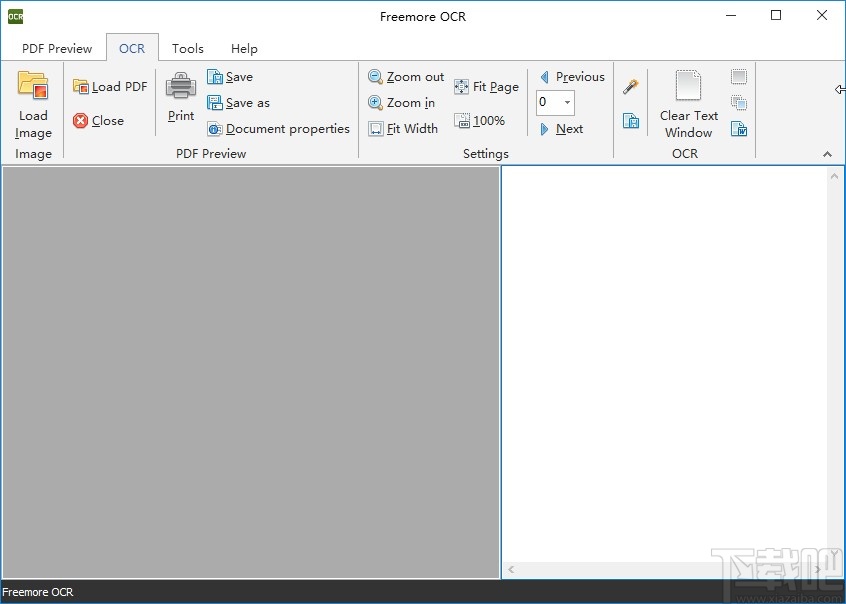
方法步骤
1.首先第一步我们打开软件之后,在软件界面上方找到Tools这个选项,点击之后切换到软件的工具列表界面。
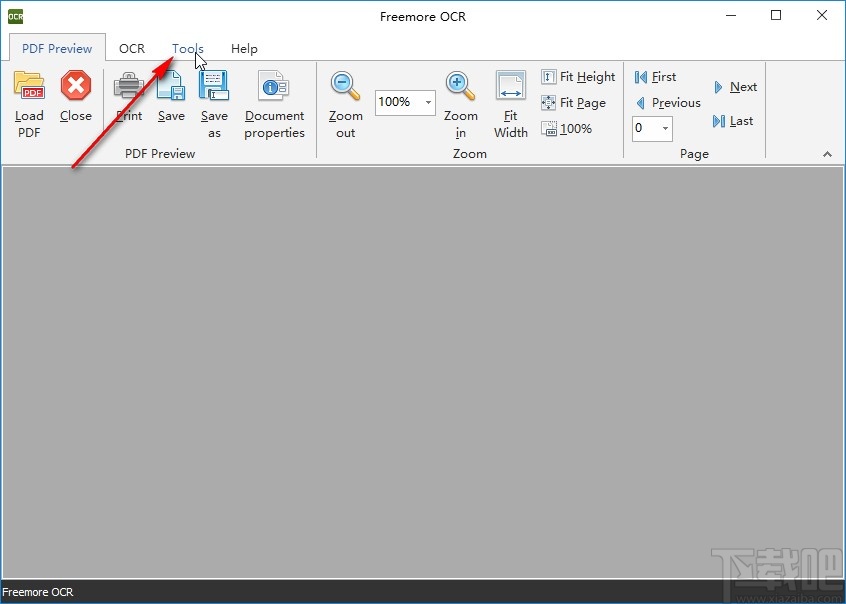
2.切换到这个工具界面之后,我们找到其中的“Apply a Digital Signature”这个功能图标,然后点击它打开这个功能。
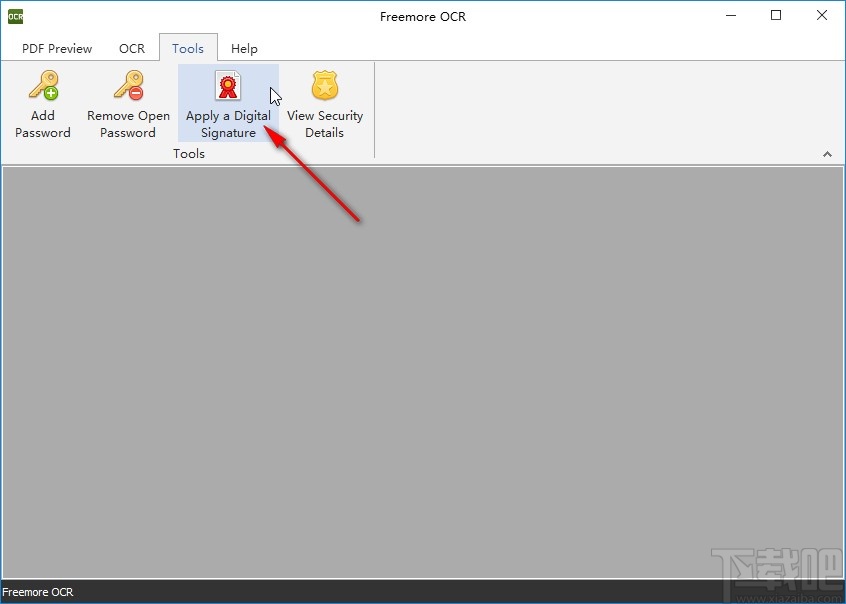
3.接下来下一步就打开功能的操作界面了,我们点击导入文件选项右边的三点按钮,准备选择想要添加数字签名的PDF文件添加到其中。
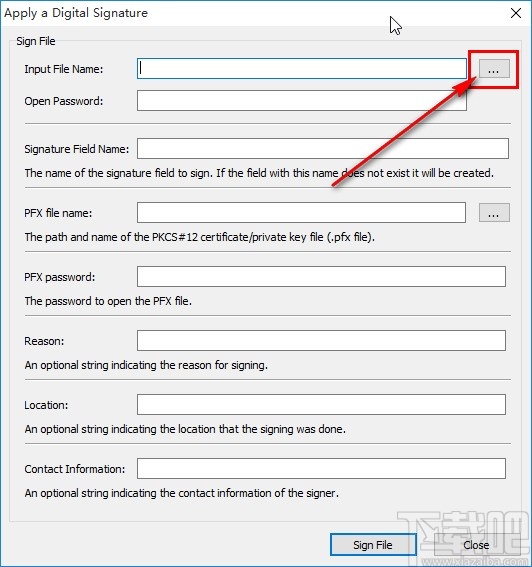
4.点击打开这个添加文件的界面之后,我们在出现的界面中选中目标PDF文件,接着点击右下角的打开按钮即可。
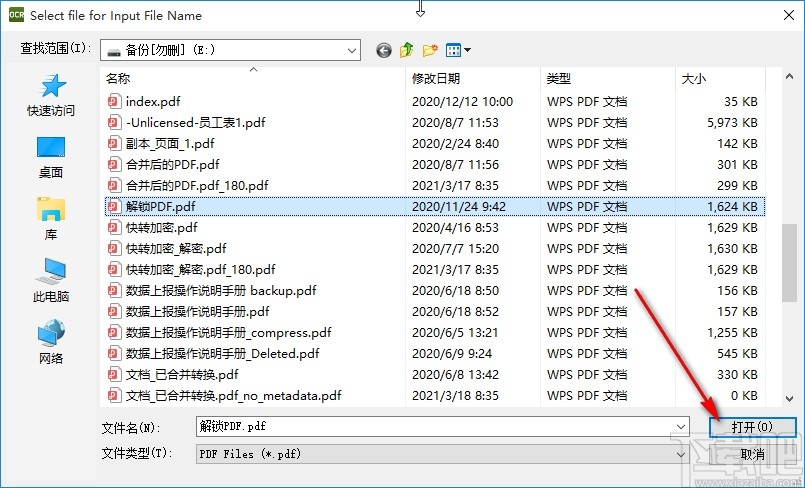
5.下一步点击打开按钮之后可以根据自己的需求设置一个密码,然后在Signature Field Name位置设置签名字段的名称。
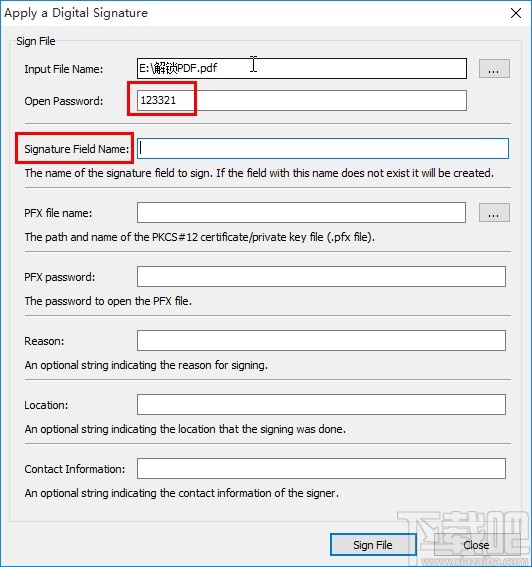
6.接下来下一步是选择pfx文件,点击选项右边的三点按钮,点击之后打开选择这个文件的界面进行选择。
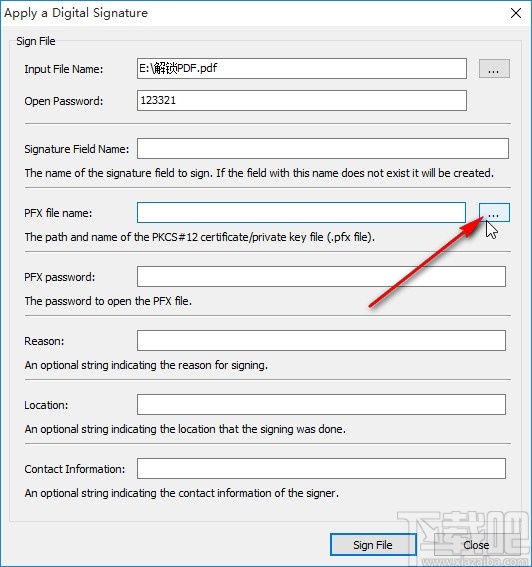
7.打开这个选择界面之后,我们在出现的界面中根据自己的需求来找到想要添加的密码本,然后点击打开按钮即可。
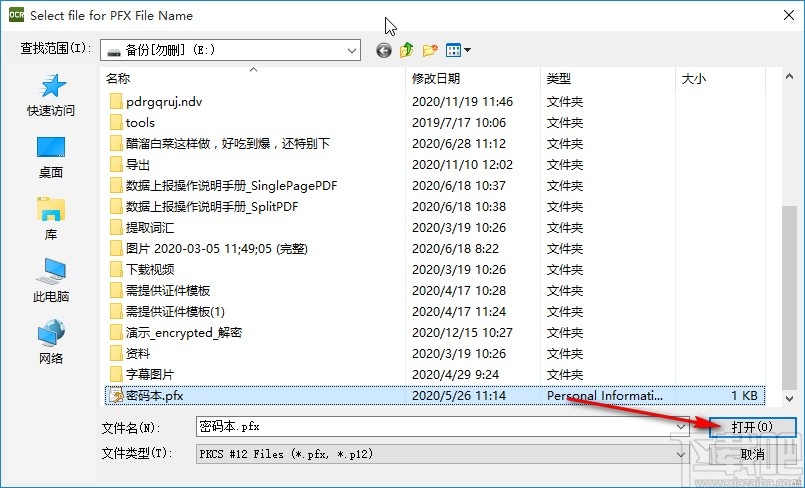
8.点击打开按钮之后成功添加好pfx文件,然后有密码的话就输入正确的密码,如下图中所示,接下来还有签名的原因、地点、以及联系方式三个选项,根据自己的需求填写之后点击右下角的Sign File这个按钮即可。
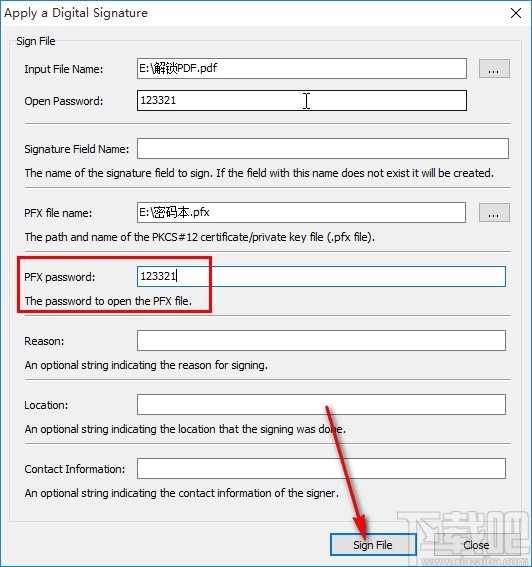
以上就是小编今天跟大家分享的使用Freemore OCR这款软件的时候给PDF文件添加水印的具体操作方法了,有需要的朋友赶紧试一试这个方法吧,希望这篇教程能帮到大家。
最近更新
-
 淘宝怎么用微信支付
淘宝怎么用微信支付
淘宝微信支付怎么开通?9月5日淘宝公示与微信
- 2 手机上怎么查法定退休时间 09-13
- 3 怎么查自己的法定退休年龄 09-13
- 4 小红书宠物小伙伴怎么挖宝 09-04
- 5 小红书AI宠物怎么养 09-04
- 6 网易云音乐补偿7天会员怎么领 08-21
人气排行
-
 易剪辑给视频添加马赛克的方法
易剪辑给视频添加马赛克的方法
易剪辑是一款功能强大的视频编辑软件,该软件体积小巧,但是给用
-
 爱拍电脑端调整视频播放速度的方法
爱拍电脑端调整视频播放速度的方法
爱拍电脑端是一款功能齐全的视频编辑软件,该软件界面直观漂亮,
-
 snapgene下载安装方法
snapgene下载安装方法
snapgene是一款非常好用的分子生物学模拟软件,通过该软件我们可
-
 ae2020导出视频的方法
ae2020导出视频的方法
ae这款软件的全称是AfterEffects,是一款世界著名的拥有影像合成
-
 mouse rate checker下载安装方法
mouse rate checker下载安装方法
mouseratechecker是一款检测鼠标DPI和扫描率综合性能的软件,可以
-
 packet tracer汉化操作方法
packet tracer汉化操作方法
CiscoPacketTracer是一款思科模拟器,它是一款非常著名的图形界面
-
 manycam下载使用方法
manycam下载使用方法
manycam是一款非常实用且功能强大的摄像头美化分割软件,它拥有非
-
 ms8.0下载安装的方法
ms8.0下载安装的方法
MaterialsStudio8.0是一款功能强大的材料模拟软件,模拟的内容包
-
 blender设置中文的方法
blender设置中文的方法
blender是一款开源的跨平台全能三维动画制作软件,该软件功能十分
-
 blender复制物体的方法
blender复制物体的方法
blender是一款高效实用的跨平台全能三维动画制作软件,该软件不仅